Панель Bing доступна для Windows XP, Windows Vista, Windows 7, Windows 8 и Windows 8.1
Введение
Панель Bing — это панель для Windows Internet Explorer, которая легко интегрируется с поисковой системой Microsoft Bing. Можно использовать панель Bing для поиска карт, видео и новостей. Кроме того можно использовать панель Bing доступа сообщения электронной почты и папки «Входящие», общаться с друзьями на Facebook и Скайп, игры, прогноз погоды и многое другое.
Дополнительные сведения
Информация о скачивании
Как получить последнюю версию панели Bing
Можно загрузить и установить панель Bing с помощью Центра обновления Windows Дополнительные сведения о том, как загрузить и установить панель Bing с помощью Центра обновления Windows, см. в разделе «Как установка панель Bing с помощью Центра обновления Windows» в данной статье базы знаний Майкрософт.
Последнюю версию панели Bing также можно загрузить с веб-сайта Майкрософт:
http://www.bingtoolbar.com
Установка панели Bing с помощью Центра обновления Windows
Чтобы установить панель Bing в Windows XP, выполните следующие действия.
-
Нажмите кнопку Пуск, выберите пункт Все программы и выберите пункт Центр обновления Windows.
Подождите, пока Центр обновления Windows выполнит поиск обновлений.
org/ListItem»>
-
На левой панели нажмите кнопку Программное обеспечение, необязательно.
-
Выберите Панель Bing на правой стороне панели и нажмите кнопку Просмотр и установка обновлений.
-
Нажмите кнопку Установить обновления.
-
После установки обновления, необходимо перезагрузите Windows Internet Explorer.

Нажмите кнопку Другой.
Чтобы установить панель Bing в Windows Vista и Windows 7, выполните следующие действия.
-
Нажмите кнопку Пуск, выберите пункт Все программы и выберите пункт Центр обновления Windows.
Нажмите кнопку Поиск обновлений из центра обновления Майкрософт в Интернете.
-
Щелкните ссылку число доступны необязательные обновления .
Примечание. Номер заполнителя представляет число необязательных обновлений, доступных для скачивания.
-
-
Нажмите кнопку ОК и затем нажмите кнопку «Установить обновления», чтобы начать процесс загрузки и установки обновлений.
Чтобы установить панель Bing в Windows 8 и Windows 8.1, выполните следующие действия.
-
Проведите пальцем от правого края экрана, а затем коснитесь кнопки
Примечание. При использовании мыши наведите указатель на правый нижний угол экрана, а затем нажмите кнопку Найти.
-
В поле поиска введите Центр обновления Windows, коснитесь или щелкните Параметрыи затем коснитесь или устанавливать необязательные обновления.
Нажмите кнопку Поиск обновлений из центра обновления Майкрософт в Интернете.
-
Щелкните ссылку число необязательных обновлений доступны .
Примечание. Номер заполнителя представляет число необязательных обновлений, доступных для скачивания. -
Нажмите кнопку ОКи затем нажмите кнопку, чтобы начать процесс загрузки и установки обновлений .
В категории Bing выберите Панель Bing.
Как удалить панель Bing
Чтобы удалить панель Bing в Windows Vista и Windows 7, выполните следующие действия.
-
Нажмите кнопку Пуск и выберите Панель управления.
org/ListItem»>
-
В списке Удаление или изменение программы
-
Следуйте инструкциям.
В списке Программы щелкните Удаление программы.
Чтобы удалить панель Bing в Windows XP, выполните следующие действия.
-
Нажмите кнопку Пуск, выберите команду Панель управления и дважды щелкните значок Установка и удаление программ.

-
В списке Установленные программы щелкните Панель Bing и нажмите кнопку Удалить.
Чтобы удалить панель Bing в Windows 8 и Windows 8.1, выполните следующие действия.
-
Считайте в с правой стороны экрана, а затем коснитесь
Примечание. Если вы используете мышь, наведите указатель в правый нижний угол экрана и нажмите кнопку Найти. -
Введите Удаление программы в поле поиска, коснитесь или щелкните Параметры и затем коснитесь или щелкните Удаление программы.

-
В списке Удаление или изменение установки программы нажмите кнопку или щелкните Панель Bing и затем коснитесь или нажмите кнопку Удалить.
-
Следуйте инструкциям.
Использование карт Bing Maps—Справка | ArcGIS Desktop
- Добавление карт Bing Maps
- Перемещение по карте со слоем Bing Maps
- Управление кэшем слоя карты Bing Maps
- Сохранение карты со слоем Bing Maps в более старой версии ArcGIS
Популярные веб-сервисы карт Bing Maps (ранее Microsoft Virtual Earth) могут использоваться во всех продуктах ArcGIS. Как и в случае других веб-сервисов, которые вы можете использовать в ArcGIS, вам не нужно хранить или управлять какими-то данными локально. Вместо этого ваша карта или 3D-документ обращаются к серверу карт Bing Maps напрямую.
Вместо этого ваша карта или 3D-документ обращаются к серверу карт Bing Maps напрямую.
Сервисы карт Bing Maps включают:
- Снимки Bing Maps
- Гибрид Bing Maps
- Bing Maps Road
Чтобы использовать базовые карты из коллекции Bing Maps, необходимо получить ключ лицензии непосредственно у Microsoft Если администратор регистрирует ключ Bing Maps с использованием учетной записи ArcGIS Online для организаций, любой пользователь в организации получает при входе в систему доступ к Bing Maps. Вы можете ввести ключ с помощью приложения Set Bing Key (SetBingKey.exe), которое имеется в папке \bin в каталоге установки ArcGIS.
В качестве альтернативы можно использовать базовую карту ArcGIS World Imagery. Она содержит спутниковые и аэрофотоснимки с разрешением не ниже одного метра многих участков земного шара и спутниковые снимки более низкого разрешения всей земной поверхности.
Добавление карт Bing Maps
Для добавления сервиса карт Bing Maps в текущий документ ArcMap щелкните Файл > Добавить данные > Добавить данные ArcGIS Online, введите в поиск BING и дважды щелкните на сервисе, который вы хотите добавить. Сервис будет добавлен на вашу карту в слое базовой карты, что обеспечит наилучшую производительность.
Сервис будет добавлен на вашу карту в слое базовой карты, что обеспечит наилучшую производительность.
Все сервисы карт Bing Maps используют систему координат проекции Mercator Auxiliary Sphere, которая использует GCS_WGS_1984 в качестве своей географической системы координат. Веб-сервис карт Bing Maps проецируется на лету и может быть трансформирован, чтобы соответствовать данным, как и любой другой источник данных.
Данные источников Bing Maps являются доступными, и вы можете отображать их на вашей печатной или экспортируемой карте. Когда вы работаете с картами Bing Maps в режиме Вид данных, в правом нижнем углу фрейма данных будет отображаться такой значок.
При щелчке на этом значке открывается отдельное окно, в котором в виде списка отображается информация об источниках для всех включенных в текущий момент в вашем фрейме данных слоев сервиса, в том числе и Bing Maps.
После экспортирования фрейма данных или переключения в режим Вид компоновки значок перемещается с преобразованным текстом информации о сервисных слоях. Вы не можете переместить или изменить тот текст. Однако у вас есть возможность заменить этот текст на Информацию об авторах слоя сервиса при помощи элемента динамического текста. Это доступно из главном меню: Вставка > Динамический текст. Когда вы добавите этот элемент динамического текста, преобразованный текст больше не будет отображаться во фрейме данных. Вы можете работать с элементом динамического текста Информация об авторах слоя сервиса также, как и с другими динамическими элементами. Вы можете менять местоположение текста, размер и редактировать содержание текст по вашему усмотрению.
Вы не можете переместить или изменить тот текст. Однако у вас есть возможность заменить этот текст на Информацию об авторах слоя сервиса при помощи элемента динамического текста. Это доступно из главном меню: Вставка > Динамический текст. Когда вы добавите этот элемент динамического текста, преобразованный текст больше не будет отображаться во фрейме данных. Вы можете работать с элементом динамического текста Информация об авторах слоя сервиса также, как и с другими динамическими элементами. Вы можете менять местоположение текста, размер и редактировать содержание текст по вашему усмотрению.
Если вы открываете карту, глобус или файл слоя, содержащий карты Bing Maps без подключения к сети Интернет, или если карты Bing Maps недоступны по иной причине, вы получите сообщение, что нельзя получить доступ к сервису. Если в этот момент появится диалоговое окно с именем пользователя, щелкните Отмена. Откроется карта, глобус или файл слоя, но будет показано, что потеряны связи со слоями карт Bing Maps (показаны в таблице содержания с красным восклицательным знаком). Это указывает на то, что нельзя получить доступ к серверу. Вы не можете восстановить слой карт Bing, щелкнув на красном восклицательном знаке. Вы все еще сможете работать с картой или 3D-документом обычным способом, но чтобы отобразить слои с потерянной связью, вам потребуется закрыть карту или 3D-документ, заново подключиться к сети Интернет, а затем снова открыть карту или 3D-документ. При повторном открытии карты или глобуса, вам будет предложено заново войти в систему.
Это указывает на то, что нельзя получить доступ к серверу. Вы не можете восстановить слой карт Bing, щелкнув на красном восклицательном знаке. Вы все еще сможете работать с картой или 3D-документом обычным способом, но чтобы отобразить слои с потерянной связью, вам потребуется закрыть карту или 3D-документ, заново подключиться к сети Интернет, а затем снова открыть карту или 3D-документ. При повторном открытии карты или глобуса, вам будет предложено заново войти в систему.
Перемещение по карте со слоем Bing Maps
Использование сервисов карт Bing Maps в ArcMap сходно с использованием кэшированного картографического сервиса ArcGIS Server Advanced или ArcGIS Server Standard, например, картографического сервиса ArcGIS Online. Эти сервисы структурированы в виде сетки листов. Это означает, что при прорисовке сервиса на карте вы загружаете с сервера не весь объем данных, а только один или несколько листов, что зависит от запроса. Эти сервисы предоставляют листы в фиксированном наборе масштабов. Так как эти листы уже были созданы и хранятся (кэшированы) на сервере, производительность прорисовки этих сервисов будет высокой. При использовании карт на сайте Bing Maps, элемент управления увеличить/уменьшить позволяет увидеть карту в одном из этих фиксированных масштабов. При использовании карт Bing Maps в таком приложении, как ArcMap, вы не ограничены работой в фиксированных масштабах: вы можете увидеть сервис на карте в любом масштабе, а ArcMap автоматически выполняет преобразование листов и настраивает их для отображения в масштабе, который вы выбрали для работы. При использовании алгоритма растрового преобразования в ArcMap вы сможете отобразить карту в хорошем качестве. Если вы хотите увидеть, как выглядит отображение без преобразования, вы можете щелкнуть правой кнопкой мыши на одном из слоев карт Bing Maps и выбрать команду Изменить масштаб до ближайшего разрешения кэша. Карта автоматически приблизится к или отдалится от фиксированного масштаба, поддерживаемого сервисом карт Bing Maps, ближайшим к текущему масштабу карты.
Так как эти листы уже были созданы и хранятся (кэшированы) на сервере, производительность прорисовки этих сервисов будет высокой. При использовании карт на сайте Bing Maps, элемент управления увеличить/уменьшить позволяет увидеть карту в одном из этих фиксированных масштабов. При использовании карт Bing Maps в таком приложении, как ArcMap, вы не ограничены работой в фиксированных масштабах: вы можете увидеть сервис на карте в любом масштабе, а ArcMap автоматически выполняет преобразование листов и настраивает их для отображения в масштабе, который вы выбрали для работы. При использовании алгоритма растрового преобразования в ArcMap вы сможете отобразить карту в хорошем качестве. Если вы хотите увидеть, как выглядит отображение без преобразования, вы можете щелкнуть правой кнопкой мыши на одном из слоев карт Bing Maps и выбрать команду Изменить масштаб до ближайшего разрешения кэша. Карта автоматически приблизится к или отдалится от фиксированного масштаба, поддерживаемого сервисом карт Bing Maps, ближайшим к текущему масштабу карты. Это может отобразить вашу карту с большей четкостью, если она выглядела до этого немного нечеткой из-за используемого растрового преобразования. Эта команда похожа на команду Приблизить к разрешению растра, позволяющая получить наивысшее качество отображения при работе с растровым слоем. Более подробно см. раздел Использование кэшированных сервисов.
Это может отобразить вашу карту с большей четкостью, если она выглядела до этого немного нечеткой из-за используемого растрового преобразования. Эта команда похожа на команду Приблизить к разрешению растра, позволяющая получить наивысшее качество отображения при работе с растровым слоем. Более подробно см. раздел Использование кэшированных сервисов.
Управление кэшем слоя карты Bing Maps
Если вы откроете диалоговое окно Свойства слоя на закладке Кэш , вы заметите, что опция Сохранять кэш между сеансами недоступна. Эта опция доступна при работе с большинством кэшированных картографических сервисов ArcGIS Server Advanced или ArcGIS Server Standard, например, с картографическими сервисами ArcGIS Online, но она отключена для Bing Maps. Когда вы открываете карту, в которой есть слои Bing Maps, вы можете быть уверены, что увидите актуальную информацию с сайта Microsoft, например, последние добавления в слой карты Aerial или обновления слоя Roads, т.к. листы изображения будут получать последние обновления с сервера, а не из локального кэша листов, хранящихся на вашем компьютере.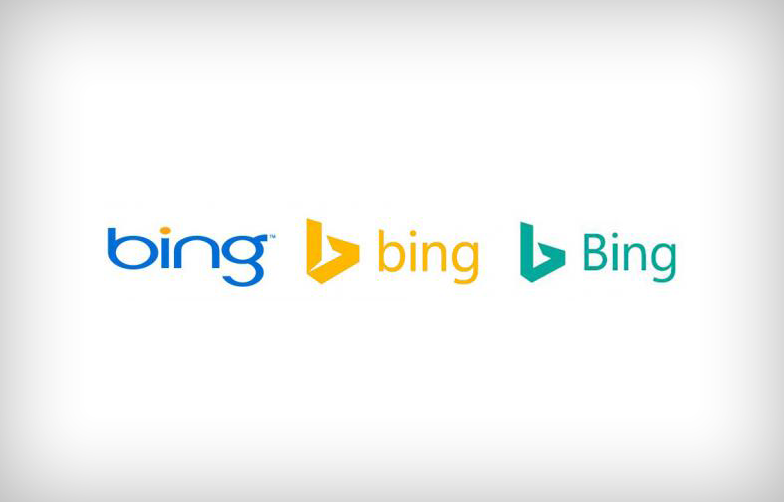
Сохранение карты со слоем Bing Maps в более старой версии ArcGIS
Если вы создаете карту, содержащую карты Bing Maps и используете команду Файл > Сохранить копию для сохранения копии карты, чтобы ее можно было открыть в предыдущей версии ArcGIS, то слои сервиса карт Bing Maps не будут присутствовать в таблице содержания копии сохраненной карты. Слои сервиса карт Bing Maps не поддерживаются в ArcGIS 9.2 и более ранних версиях.
Связанные разделы
Bing Bar — что за программа? Как установить и удалить?
Главная » Программы
На чтение 4 мин Просмотров 341
Программа Bing Bar представляет собой панель инструментов для браузеров Internet Explorer и Firefox, которая располагается под строкой поиска. Может быть установлена как умышленно, так и случайным образом.
Программа Bing Bar является разработкой Microcoff. Обладает панелью инструментов для поисковой машины Bing, которая встроена в браузер Internet Explorer. Bing Bar устанавливается в виде дополнений к браузерам.
Содержание
- Описание программного обеспечения
- Как установить Bing Bar на Windows?
- Как скачать на Windows?
- Как удалить на Windows?
Описание программного обеспечения
Особенности программы:
- Через программу осуществляется мгновенный переход к почте;
- В панели показывается температура воздуха, также можно посмотреть погоду на всю неделю;
- Поиск нужной информации происходить только при помощи поисковой системы Бинг;
- Быстрый доступ к музыке и видео;
- В программе встроена блокировка рекламы;
- Возможность настроить необходимые вкладки.
Программа выполняет следующие функции:
- Обеспечивает быстрый доступ к Microcoff;
- Осуществляется предварительный просмотр результатов поиска;
- Наличие кнопок для быстрого доступа к необходимым ресурсам;
- Отслеживание погоды, курса валют;
- Интеграция с Facebook и Skype;
- Мгновенный поиск информации, так как информацию можно искать в окне панели;
- Содержит интерактивные карты, которые позволяют отследить ситуацию на дорогах;
- Настройка панелей инструментов, кнопок;
- Получение информации, уведомлений, новостей;
- Обеспечивает защиту от вирусов и блокировку баннеров.

Помимо традиционного поиска в сети Интернет, панель управления дает возможность осуществлять поиск на других Bing службах. В данной программе выражается главное требование современных пользователей – это мобильность программы. Небольшая по объему, не перегружает систему различными процессами. Позволяет настроить панель инструментов, добавлять или удалять нужные кнопки. Bing Bar предусматривает безопасный и быстрый вход в аккаунт.
Bing Bar полезна для тех, кто пользуется основными сервисами Microcoff, браузерами Internet Explorer, а также производит поиск информации через Bing.
Вам обязательно стоит прочитать о том, для чего используется программа reimage repair.
Как установить Bing Bar на Windows?
При установке основных программ часто в комплексе с ними происходит установка второстепенных. Собственная система безопасности помогает защитить компьютер от установок других программ. После установки программного обеспечения положительными чертами являются:
После установки программного обеспечения положительными чертами являются:
- Мгновенный поиск информации;
- Доступная и актуальная информация
- Быстрый доступ к заголовкам новостей;
- Мгновенный доступ к Facebook и возможность общаться в чате, не открывая новой вкладки;
- Наличие переводчика с наиболее качественным перевод, чем в других поисковых системах;
- В один клик оказываться на любых сайтах.
Установка происходит в четыре шага:
- Необходимо запустить Internet Explorer и скачать Bing Bar с официального сайта;
- Отрыть скаченный и файл и начать установку на компьютер;
- Далее вспыхнет окно, в котором будет сообщение об успешной установке и готовности работать, далее необходимо щелкнуть по ней и нажать включить;
- Следующим шагом необходимо перезапустить браузер.
При умелом пользовании программы можно увеличить эффективность работы в интернете и сэкономить время.
При пользовании на панели управления присутствуют значки, которые направляют на разные ресурсы.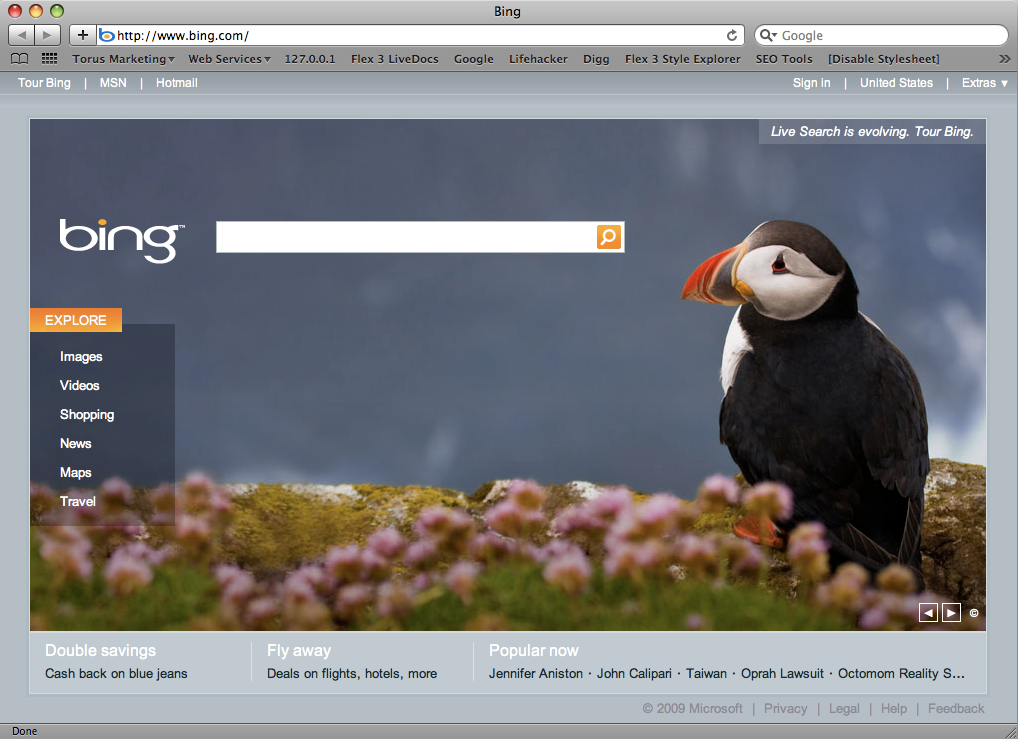 Если навести на значки мышью, они показывают название функций, которые выполняют. При поиске информации необходимо в строку поиска ввести ключевое слово. Можно настроить панель, добавив нужные значки или убрав их.
Если навести на значки мышью, они показывают название функций, которые выполняют. При поиске информации необходимо в строку поиска ввести ключевое слово. Можно настроить панель, добавив нужные значки или убрав их.
Bing Bar является второстепенной программой, которая устанавливается в виде дополнений к браузерам. Идет в комплекте с такими программами, как Skype, DirectX и устанавливается автоматически.
Как скачать на Windows?
Для скачивания необходимо:
- Зайти в Пуск – Панель управления – Центр обновления Windows;
- Потом необходимо нажать на кнопку для проверки обновлений;
- При доступности нового обновления нужно нажать – Установить обновления.
Также скачать программу можно с официального сайта. На официальном сайте – bingtoolbar.com скачивание происходит бесплатно. Наводя курсором на изображение можно посмотреть, как Bing Bar работает в интернете.
Алгоритм загрузки бесплатно через официальный сайт:
- Зайти на сайт;
- Необходимо нажать на загрузку, при этом соглашаясь на условия использования;
- Далее необходимо следовать появившимся требованиям;
- Начинается скачивание двух файлов;
- Необходимо перейти к загруженным файлам;
- Запускаем файл, и мастер установки начнет устанавливать программное обеспечение;
- Следует перезагрузить браузер и начать пользоваться установленным программным обеспечением.

Как удалить на Windows?
Bing Bar не представляет угрозы для вашего компьютера. Из-за нежелания пользоваться программой Bing Bar, ее можно удалить, а также можно просто отключить.
При отключении необходимо:
- Зайти в интернет-браузер;
- Выбрать Инструменты – Управление надстройками – Панели инструментов;
- Выбрать – отключить.
Удаление может происходить из меню пуска: из
- Зайти в Меню пуска – Панель управления;
- Открыть Удаление программ;
- И далее выбрать Bing Bar и удалить.
Существуют условия, которые необходимые для установки Bing Bar:
- Наличия Windows XP с установленным Windows 7;
- Наличие процессора 500 MHz;
- Объем оперативной памяти должен быть от 512 мб и выше;
- Необходимо 50 мб сводного места на компьютере.
bing-image-downloader · PyPI
Описание проекта
Bing Image Downloader
Библиотека Python для загрузки большого количества изображений с Bing.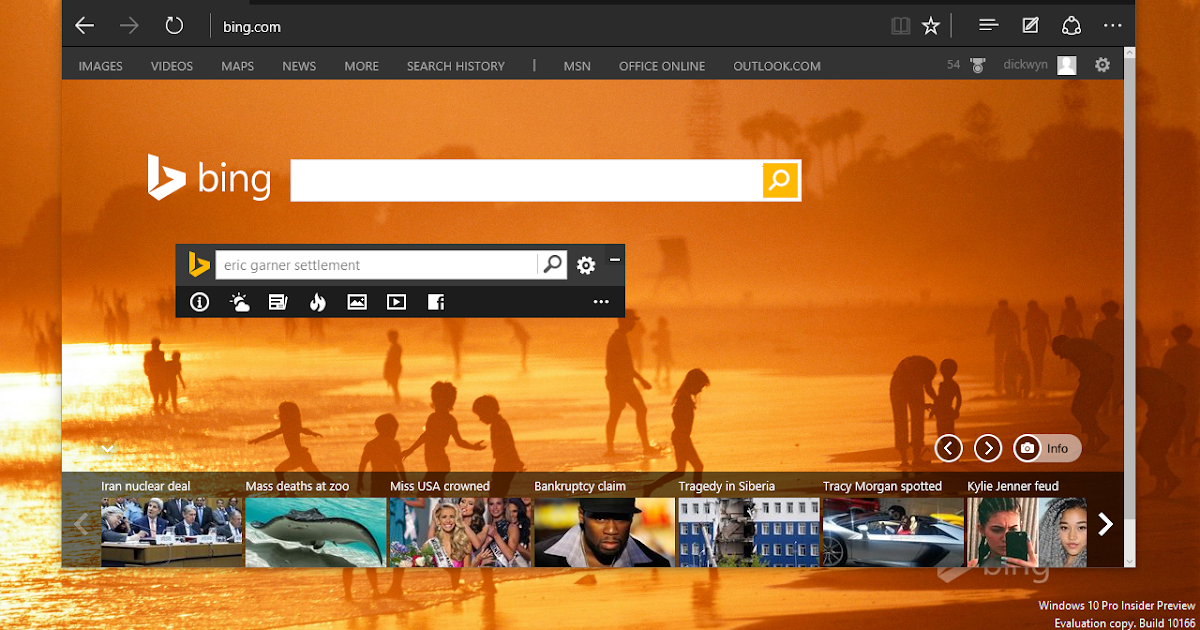 com.
Этот пакет использует асинхронный URL-адрес, что делает его очень быстрым при загрузке.
com.
Этот пакет использует асинхронный URL-адрес, что делает его очень быстрым при загрузке.
Отказ от ответственности
Эта программа позволяет загружать множество изображений из Bing. Пожалуйста, не загружайте и не используйте изображения, которые нарушают условия авторского права.
Установка
pip install bing-image-downloader
или
клон git https://github.com/gurugaurav/bing_image_downloader
компакт-диск bing_image_downloader
установка пипа.
Использование
из загрузчика импорта bing_image_downloader
downloader.download (query_string, limit = 100, output_dir = 'набор данных', Adult_filter_off = True, force_replace = False, timeout = 60, verbose = True)
query_string : Строка для поиска.
limit : (необязательно, по умолчанию 100) Количество загружаемых изображений.
output_dir : (необязательно, по умолчанию «набор данных») Имя выходного каталога.
Adult_filter_off : (необязательно, по умолчанию True) Включить или отключить фильтрацию для взрослых.
force_replace : (необязательно, по умолчанию False) Удалить папку, если она существует, и начать новую загрузку.
тайм-аут : (необязательно, по умолчанию 60) тайм-аут для подключения в секундах.
фильтр : (необязательно, по умолчанию «») фильтр, выберите из [линия, фото, клипарт, gif, прозрачный]
verbose : (необязательно, по умолчанию True) Включить загруженное сообщение.
Вы также можете протестировать программу, запустив test.py ключевое слово
PyPi
https://pypi.org/project/bing-image-downloader/
Вы можете купить мне
4 кофе, если этот проект был вам полезен.
Детали проекта
Эта версия
1.1.2
1.1.1
1.1.0
1.0.4
1.0.3
1.0.2
Загрузить файлы
Загрузить файл для вашей платформы. Если вы не уверены, что выбрать, узнайте больше об установке пакетов.
Исходный дистрибутив
bing_image_downloader-1. 1.2.tar.gz
(4,9 КБ
посмотреть хеши)
1.2.tar.gz
(4,9 КБ
посмотреть хеши)
Загружено источник
Встроенный дистрибутив
bing_image_downloader-1.1.2-py3-none-any.whl
(5,9 КБ
посмотреть хеши)
Загружено ру3
Закрывать
Хэши для bing_image_downloader-1.1.2.tar.gz
Хэши для bing_image_downloader-1. 1.2.tar.gz
1.2.tar.gz Алгоритм Дайджест хэша ША256 bdc207ae5b036869ab42ca9d95d8f4b515c1e47e3ae0108b83a407e85eb36f7d МД5 ф0284626фб329264фб97аафб803е6ф77 БЛЕЙК2-256 11a52151c13f10a365617bceba904e7ae27a352dd847fe1a4d3d02b2e7d94736
Закрывать
Хэши для bing_image_downloader-1.1.2-py3-none-any.whl
Хэши для bing_image_downloader-1. 1.2-py3-none-any.whl
1.2-py3-none-any.whl Алгоритм Хэш-дайджест ША256 3b912f81d3bea1861a395fe2a6111f6d14654085abc3dc7467fbb57fd040f676 МД5 82d0be95c15477dbab6573cf8849c663 БЛЕЙК2-256 24bf105be56c70c4141a3d42dbb9cdd30dfbd3bb3fc135879fda21d1bfa1eb51
Bing для Firefox - Скачать
Обзор Softonic
Bing для Firefox — поисковая система, доступная в Mozilla Firefox. Наряду с обычными поисковыми системами Bing может быть безопасной альтернативой, свободной от шпионских программ и легко доступной в качестве поисковой системы по умолчанию для браузера Firefox. Разработанный Microsoft, это отличный инструмент для быстрого поиска, а также решение для быстрого поиска чего-либо в Firefox.
Разработанный Microsoft, это отличный инструмент для быстрого поиска, а также решение для быстрого поиска чего-либо в Firefox.
Используйте Bing для Firefox для поиска
Браузер Firefox представил поиск Bing как надстройку еще в 2011 году. Поисковая система Bing является поисковой системой по умолчанию для Firefox — поисковая система, с которой он может тесно ассоциироваться — и может отображаться как кнопка на вкладке браузера. Конечно, этот параметр по умолчанию можно изменить для использования других поисковых систем, таких как Yahoo или Google — просто удобнее продолжать использовать Bing в Firefox.
Как на самом деле работает Bing?
Bing использует адаптивную технологию для отображения результатов поиска, что означает, что он берет информацию из прошлых поисков и показывает результаты, которые лучше всего подходят для вашего поиска. Таким образом, Bing показывает результаты, которые являются наиболее соответствующими тому, что вы ищете.
Чем Bing отличается от Google?
Bing и Google — это поисковые системы с аналогичной методологией ранжирования, учитывающей обратные ссылки, SEO-контент, технические аспекты и многое другое. Однако результаты, которые показывают обе поисковые системы, могут сильно отличаться друг от друга.
Одна из основных причин заключается в том, что большинство из веб-сайтов оптимизированы для соответствия алгоритму и ранжированию Google и используют аналитические инструменты Google для создания своего контента. Вес некоторых аспектов Bing отличается, поэтому результаты отображаются по-разному. Bing на больше ориентирован на метаданные , чем Google. Bing больше полагается на такие методы, как ключевые слова на веб-сайте, чтобы показать релевантные результаты; в то время как у Google более сложная методология, которая фиксирует баланс между ключевыми словами и релевантным контентом (без наполнения ключевыми словами).
Конечно, у Google есть огромное преимущество с объемом данных, которые они собирают, и количеством пользователей, которые применяют продукты Google, и просто тем фактом, что все сайты должны использовать алгоритм Google для оптимизации, это лучше использовать эту стандартную поисковую систему для достижения наилучших результатов. Кроме того, Google является поисковой системой по умолчанию для многих, а также лидером рынка, причем большинство пользователей Интернета хорошо приспособлены к использованию поисковой системы. В этом смысле сложно переключиться на Bing , так как интерфейс кажется странным и просто «недостаточно Google».
Кроме того, многие пользователи Firefox часто просто меняют настройки по умолчанию с Bing на Google, так как им удобнее использовать последний. Кажется почти странным использовать любую другую поисковую систему, которая выглядит и работает иначе, чем Google, и это большой недостаток для Bing.
Зачем использовать Bing в Firefox?
Самым большим преимуществом Bing в Firefox является то, что это параметр по умолчанию, а — готовое расширение . Если пользователь не относится к поисковой системе, это работает для Bing, поскольку параметр по умолчанию позволяет им просто продолжать использовать Bing. Бингу 9 лет0244 отлично подходит для поиска видео , так как он фиксирует метаописания и показывает релевантные результаты.
Если пользователь не относится к поисковой системе, это работает для Bing, поскольку параметр по умолчанию позволяет им просто продолжать использовать Bing. Бингу 9 лет0244 отлично подходит для поиска видео , так как он фиксирует метаописания и показывает релевантные результаты.
Что противоречит Bing?
Bing — не самая популярная поисковая система; Гугл есть. Google показывает больше всего результатов и является самой актуальной и широко используемой поисковой системой. Другие системы, такие как Yahoo, также не сравнимы с Google, который является абсолютным гигантом в области поисковых систем. Интеграция Google с браузерами и другими продуктами Google, такими как «Почта», «Календарь», «Диск», «Документы», «Фотографии» и т. д., дает ему дополнительное преимущество перед другими браузерами, и тот факт, что пользователи так привыкли к Google, также не помогает делу Bing. Кроме того, пользовательский интерфейс Bing действительно не хватает простоты и вся страница поиска выглядит как страница Google 10-летней давности.
Какое последнее слово о Bing в Firefox?
Важнейшим фактором выбора Bing в Firefox является то, что это поисковая система по умолчанию, которая предварительно установлена в браузере . Всякий раз, когда открывается окно поиска, оно ведет к поиску Bing и выдает результаты, релевантные для пользователя. Bing отлично подходит для поиска видео, поскольку он фиксирует метаописания и показывает наилучшие результаты. Однако пользователи, как правило, тяготеют к Google из-за очевидной простоты использования и внедрения. Тем не менее, Bing для Firefox также является простой в использовании поисковой системой в соответствующем браузере.
Pros
- По умолчанию на Firefox
- Хорошо для поиска видео
CONS
- Устальный пользовательский интерфейс
- не хорошо сочетается с Google
- , чтобы переключить
- .
Установка | Справочный центр Bing
Почтовая комната EasyPost может быть настроена в двух различных конфигурациях, именуемых «Автономная» и «На основе очереди».
Stand-alone — это стандартная установка EasyPost Mailroom и полностью автономное решение EasyPost, позволяющее печатать, обрабатывать и загружать письма в Bing. Автономная версия проста в установке и работает сразу после активации вашей учетной записи.
На основе спулера больше подходит для клиентов с большим количеством рабочих станций, желающих консолидировать свой интернет-трафик Mailroom через спулер EasyPost. Эта настройка требует дополнительного развертывания диспетчера очереди печати EasyPost. Почтовая комната EasyPost на основе спулера может быть широко настроена для поддержки уникальных требований корпоративного уровня. Дополнительную информацию см. в Руководстве по установке диспетчера очереди печати.
Установка
В процессе установки EasyPost Mailroom на ваш компьютер будут установлены три компонента:
- Драйвер принтера EasyPost — позволяет печатать в почтовом отделении EasyPost из любого приложения.
- EasyPost Mailroom — программное обеспечение, позволяющее подготовить рассылку для отправки в Bing.

- Служба базы данных EasyPost — хранит и поддерживает ваши почтовые отправления и документы, распечатанные с помощью драйвера принтера Mailroom.
Загрузите установку EasyPost Mailroom со страницы загрузок.
1. Разархивируйте и запустите «EasyPost Mailroom_x64.msi». Обратитесь в службу поддержки клиентов Bing, если вам требуется 32-разрядная установка.
2. Откроется мастер установки установки, нажмите «Далее».
3. После принятия Лицензионного соглашения вам будет предложено выбрать папку назначения, в которую на вашем компьютере будет установлена программа EasyPost Mailroom. Чтобы выбрать альтернативное место назначения для отображаемой папки по умолчанию, нажмите кнопку Обзор. Чтобы выбрать отображаемую папку, нажмите «Далее».
4. Выберите «Завершить», если хотите установить продукт в стандартной конфигурации (рекомендуется), и нажмите «Далее».
5. После успешного завершения установки нажмите Готово, чтобы выйти из мастера.
Выборочная установка
Чтобы настроить установку и установить определенные функции, выберите «Выборочная» вместо «Полная» при навигации по мастеру установки.
На рис. 1.1 показаны функции, которые можно выбрать для установки при выборе пользовательской установки.
Рис. 1.1
- Почта EasyPost - Настольное приложение.
- Средство настройки почтового отделения EasyPost — изменить настройку конфигурации с.
- Всплывающее окно EasyPost Mailroom — открывает приложение почтового отделения после печати.
- EasyPost Mailroom Database Tool — инструмент управления базой данных .
- Виртуальный принтер EasyPost — собирает данные печати в почтовое отделение для обработки.
- Служба базы данных EasyPost Mailroom — хранит содержимое и управляет им.
- EasyPost Live Help - Утилита удаленной поддержки в режиме реального времени.

Пользовательские установки также можно выполнять с помощью автоматической установки на основе MSI. См. Автоматическая установка.
Обновление
Незначительные обновления версий 5.x и более поздних не требуют миграции базы данных. Существующие клиенты EasyPost Mailroom 5 можно обновить на месте, и они могут сосуществовать с другими базами данных и клиентами Mailroom версии 5.
Почтовые комнаты версии 4.x можно обновить, но это рекомендуется только для простых «автономных» конфигураций с локальными базами данных. Почтовым отделениям, имеющим доступ к базам данных, расположенным не на локальном компьютере, или в которых используется спулер EasyPost, следует проконсультироваться со службой поддержки клиентов Bing, чтобы спланировать наилучший путь миграции.
Обратите внимание, что базы данных можно мигрировать и даже консолидировать после обновления с помощью dbtool, установленного в каждой почтовой комнате. Полная документация по dbtool доступна здесь.
1. Следуйте инструкциям по установке, описанным выше в разделе «Установка», подтверждая появление дополнительного экрана обновления в мастере.
2. После успешного обновления клиента Mailroom вы можете выполнить миграцию баз данных прежней версии 4.x, установив флажок «Мигрировать базы данных прежних версий» и нажав «Готово». При обновлении до версии 5 этот шаг можно пропустить и просто нажать «Готово».
Флажок Migrate Legacy databases вызывает dbtool для выполнения миграции базы данных. Dbtool использует конфигурацию epclient.ini Mailroom для поиска баз данных с помощью поля базового пути.
3. После того, как базы данных были перенесены, окно командной строки спрашивает, следует ли удалить устаревшие перенесенные базы данных. Введите y, чтобы удалить, или n, чтобы сохранить все файлы и папки. Окно строки cmd закроется через 15 секунд. Dbtool создает журнал действий, выполненных в C:\ProgramData\EasyPost\Temp\DBTool.log
После завершения обновления Mailroom вы должны проверить историю документов на экране сводки почтовых отправлений.
Автоматическая установка
EasyPost Mailroom также может быть установлена автоматически через строку cmd или AD с использованием групповой политики.
Для установки почтового отделения EasyPost в расположение по умолчанию:
msiexec /i "EasyPost Mailroom_x64.msi" /qn MSIRMSHUTDOWN=2
Чтобы установить EasyPost Mailroom в указанное пользователем место:
msiexec /i "EasyPost Mailroom_x64.msi" /qn INSTALLDIR=C:\UserSpecifiedLocation MSIRMSHUTDOWN=2
Для установки функций EasyPost Mailroom. Функции чувствительны к регистру.
msiexec /i "EasyPost Mailroom_x64.msi" /qn ADDDEFAULT=Функции MSIRMSHUTDOWN=2
msiexec /i "EasyPost Mailroom_x64.msi" /qn ADDDEFAULT=Mailroom,MailroomConfig MSIRMSHUTDOWN=2
Удаление почтового отделения EasyPost БЕЗ удаления базы данных
msiexec /x {код_продукта} /qn DELETE_ALL_DATA=0 Удаление почтового отделения EasyPost и УДАЛЕНИЕ базы данных
msiexec /x {код_продукта} /qn DELETE_ALL_DATA=1
Коды продуктов и функции
Функции версии 5:
Функция MSIExec Функция пользовательской установки Описание Почтовый отдел Почтовый ящик EasyPost Настольное приложение MailroomConfig Инструмент настройки почтового отделения EasyPost Изменить параметры конфигурации Popup_Mailroom Всплывающее окно электронной почты EasyPost Открывает почтовое приложение после печати DBTool Инструмент базы данных электронной почты EasyPost Средство управления базой данных Виртуальный_драйвер Почтовый принтер EasyPost Захватывает данные печати в почтовое отделение для обработки Сервер БД Служба базы данных электронной почты EasyPost Хранит контент и управляет им LiveHelp Онлайн-помощь EasyPost Утилита удаленной поддержки в режиме реального времени
Version 5 Product Codes:
v5.
 1.9
1.9 x86
80A38FCE-A03C-4898-A958-5BEBC2D9DC27
X64
254B12F0-C748-465B-AF17-9BA798A99BE5
v5.1.8
x86
CAB73069-ABAE-48D6-931F-8317DCDEA3AA
X64
F08652C5-2549-4219-84C8-F4A7E61D56B9
v5.1.7
x86
FB3EE339-1138-4CEA-82D3-7CEC8F14A2AD
X64
195B9A72-4D1F-43EA-B2A8-4ADB7E1D5867
v5.1.6
x86
48F2B167-3CFB-4E6F-B2FD-6C1F1FD6274E
X64
48D10698-CF55-4C1C-B920-51A69619ED2F
v5.1.5
x86
4242DE54-481D-41C4-88BC-D0DC9E6C94B7
С64
1E301640-4570-464A-B436-1FD6D6B66351
v5.1.4
x86
14EC3621-2BCF-4065-B073-D8252BF3707C
X64
1DA829B3-BCB3-4C42-B7E3-4B990743D6FA
v5.1.3
x86
49F4C597 -E6E9-4AD2-A40D-91F939F43539
X64
7F4F2081-2A25-4217-B7C5-98CAEBD070EC
v5.1.2
x86
3F718089-61A1-45AF-B061-E1951DBACF00
X64
2A603BFB-6347-4440-8BF9-FE09F0D54F72
v5.
 1.1
1.1 x86
D808EB83-64ED-4ACD-ADC8-51FC04FF54E9
X64
E4753EE4-6B63-41C9-9B66-53A62B52012C
v5.1
x86
A470DEA6-8393-4081-98CC-90C110B0A93B
X64
A83A3EC9-D1D8-4264-842E-5CF528483CE2
v5.0.7
x86
377D70AE-E32A-4266-ADB0-0D0EDF029FBC
x64
107C8D8B-B016-4B6B-8A30-3D36EA932627
v5.0.6
x86
EC34C3B2-BD42-4E60-A32C-BFD30201E684
x64
E30448C1-36C9-45F1-8599 -54F4DA8E7F16
v5.0.5
x86
3A1896D6-C0DD-4739-9E0F-BCF86E4C0650
x64
8AA3825E-7C38-44D0-BE98-BF00B282356F
v5.0.4
x86
B5A695B4-A33D-4557-A45D-9D7601BA16F4
x64
C90735A5-9F06-4E3F-B008-08992746BFA9
v5. 0.3
x86
F3F8C15B-BF10-492B-991A-3122F95BB2C2
X64
FEB3965A-0756-490B-B50B-DFAB810CF19F
v5.0.2
x86
2814538A-7282-4B44-800D-E57931EAB814
x64
C287468F-82F1 -4A21-9421-7130E666BE32
v5.
 0.1
0.1 x86
527ED1A1-2C3F-4900-A3E4-B5FF4D2E8626
x64
E11BACB5-66E8-41F1-83C9-C97D7C85FFA3
v5.0.0
x86
5FCDB6C8-E9C1-4DF1-BC5F-F6AB17484760
X64
AA26AC20-EF23-454D-AD6D -BE6DA89A0B87
Дополнительная информация
Папки приложений
"..\Program Files\EasyPost\Mailroom" используется в качестве установочного каталога по умолчанию для файлов приложения EasyPost Mailroom. Почтовая комната EasyPost создает базу данных для каждого пользователя (на основе его логина) в папке «%programdata%\EasyPost\db».
Режим просмотра
При установке EasyPost Mailroom ярлык добавляется в папку «автозагрузка». Этот ярлык запускает копию почтового ящика EasyPost в режиме просмотра каждый раз, когда пользователь входит в систему. Если пользователь еще не использовал почтовую комнату EasyPost (локальная база данных не была создана), почтовая комната EasyPost будет немедленно закрыта. Если пользователь использовал почтовую комнату EasyPost (база данных существует), почтовая комната EasyPost отобразит значок на панели задач и останется активной в фоновом режиме.


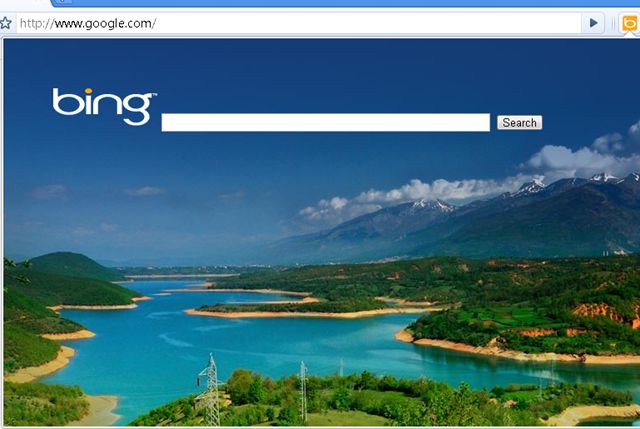





 1.2.tar.gz
(4,9 КБ
посмотреть хеши)
1.2.tar.gz
(4,9 КБ
посмотреть хеши) 1.2.tar.gz
1.2.tar.gz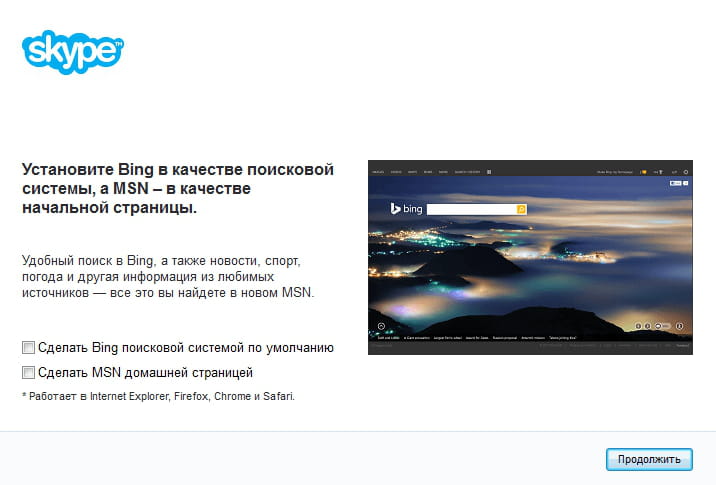 1.2-py3-none-any.whl
1.2-py3-none-any.whl Разработанный Microsoft, это отличный инструмент для быстрого поиска, а также решение для быстрого поиска чего-либо в Firefox.
Разработанный Microsoft, это отличный инструмент для быстрого поиска, а также решение для быстрого поиска чего-либо в Firefox.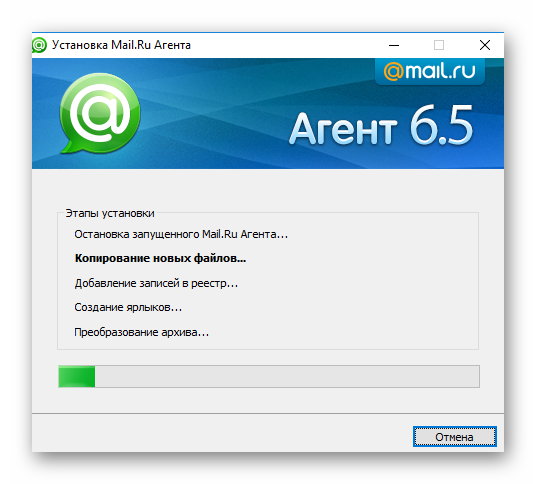

 Если пользователь не относится к поисковой системе, это работает для Bing, поскольку параметр по умолчанию позволяет им просто продолжать использовать Bing. Бингу 9 лет0244 отлично подходит для поиска видео , так как он фиксирует метаописания и показывает релевантные результаты.
Если пользователь не относится к поисковой системе, это работает для Bing, поскольку параметр по умолчанию позволяет им просто продолжать использовать Bing. Бингу 9 лет0244 отлично подходит для поиска видео , так как он фиксирует метаописания и показывает релевантные результаты.
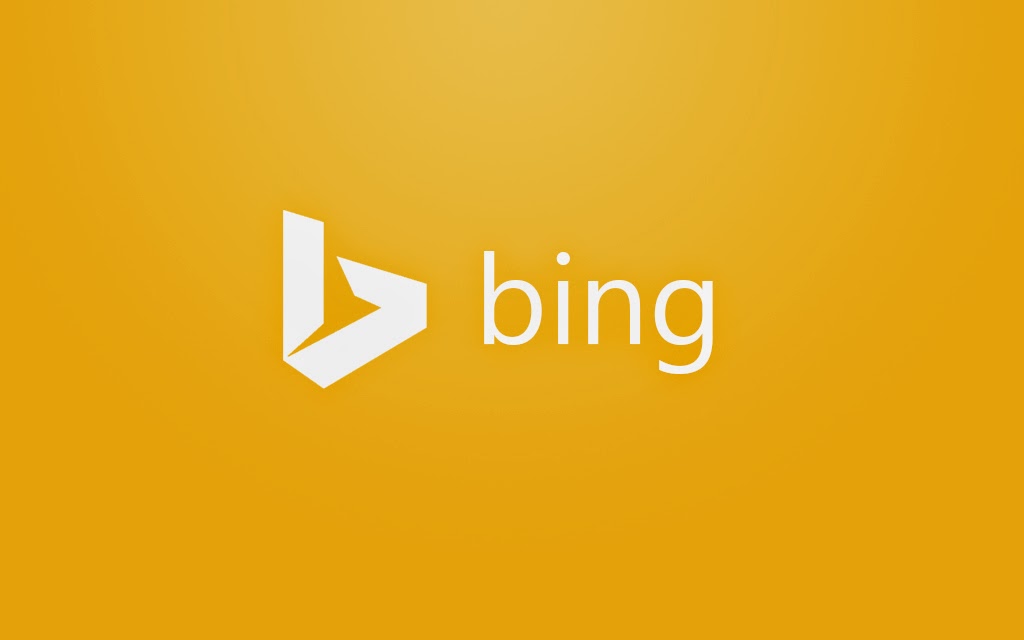


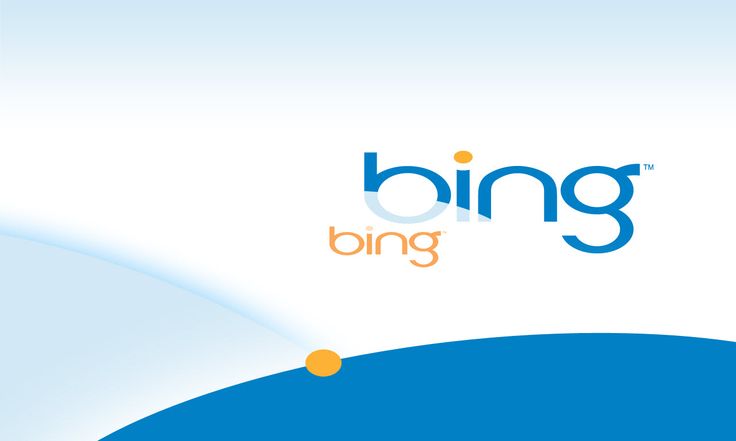


 1.9
1.9 1.1
1.1 0.1
0.1